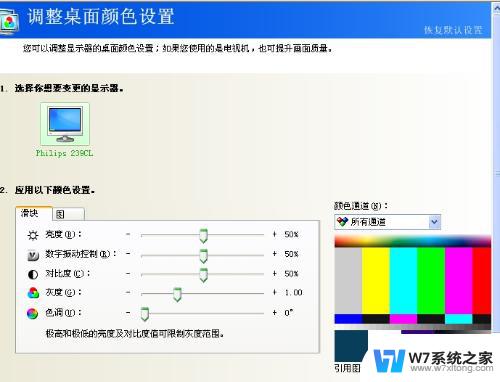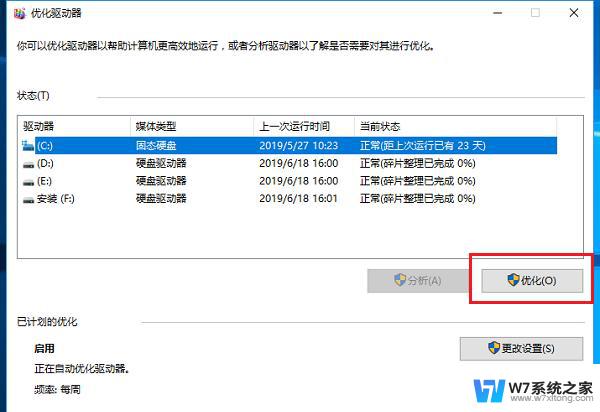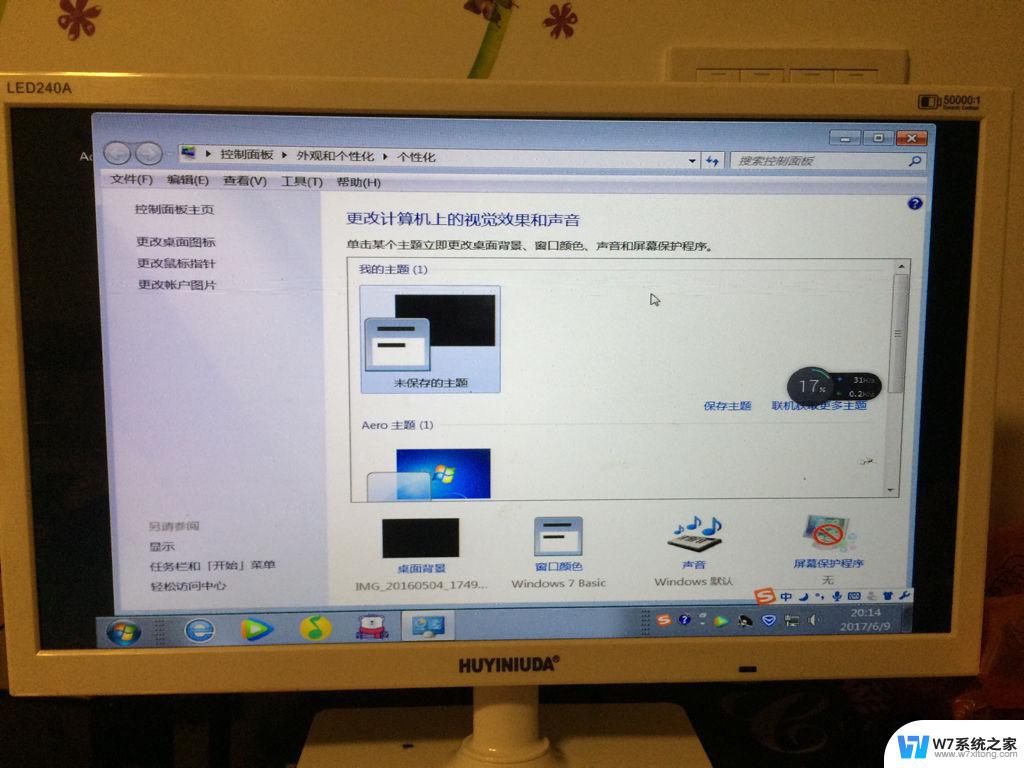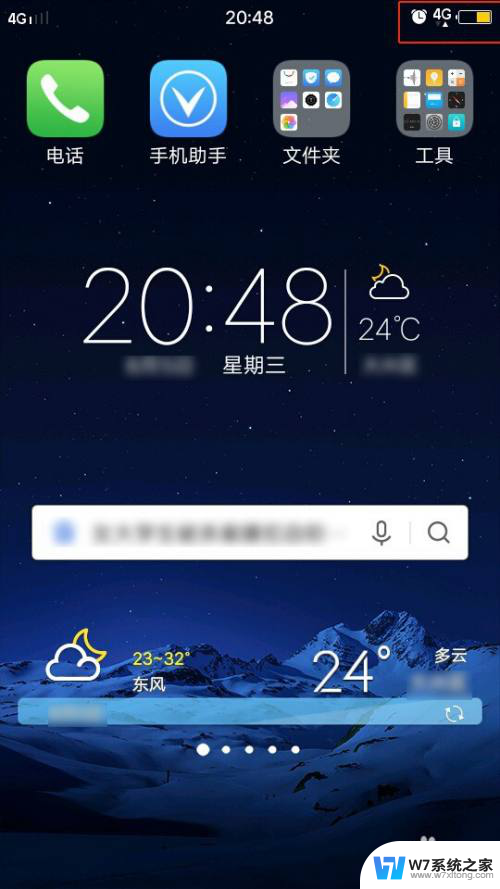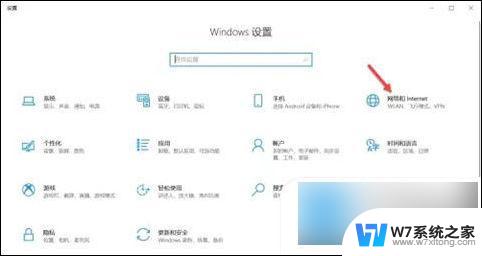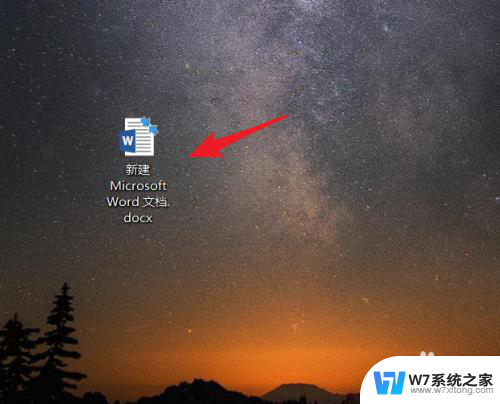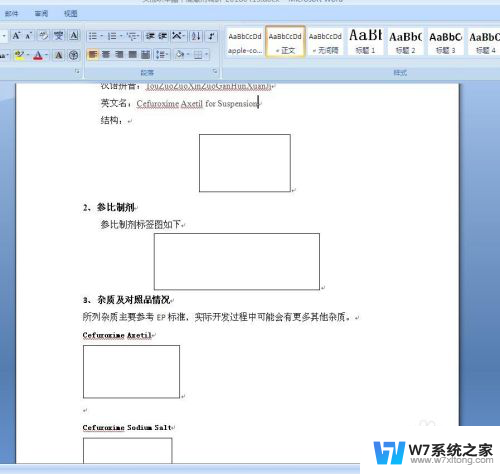显卡显示颜色不正常 显示器颜色失真的原因与解决方法
更新时间:2024-08-05 15:57:00作者:jiang
显卡显示颜色不正常和显示器颜色失真可能是由于驱动程序问题、连接线松动或老化、显示器面板故障等原因引起的,解决方法可以尝试更新显卡驱动程序、重新连接显示器和显卡的连接线,或者调整显示器的色彩设置和亮度对比度等参数。如果问题仍然存在,可能需要更换显示器或显卡来解决。
步骤如下:
1.首先我们排除一下显卡驱动的问题,我们将显卡驱动更新一下。请参考经验引用,如下图所示是
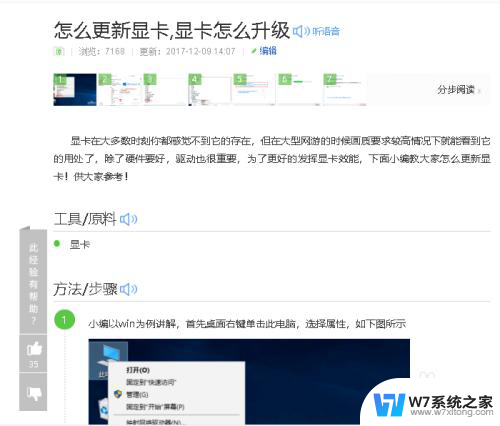
2.排出驱动问题后,进行颜色校准,鼠标右键单击开始按钮,选择运行,如下图所示
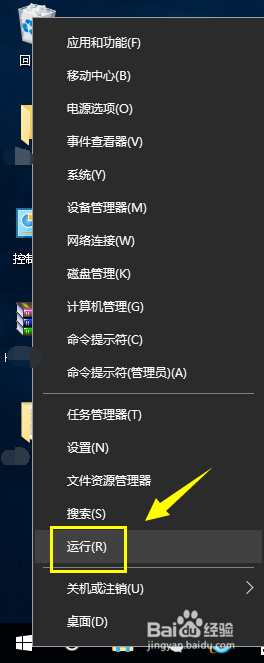
3.进入运行框,输入DCCW。点击确定按钮,如下图所示
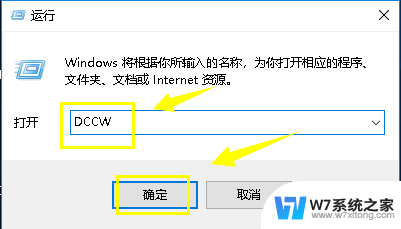
4.进入颜色校准器向导,点击下一步按钮,如下图所示
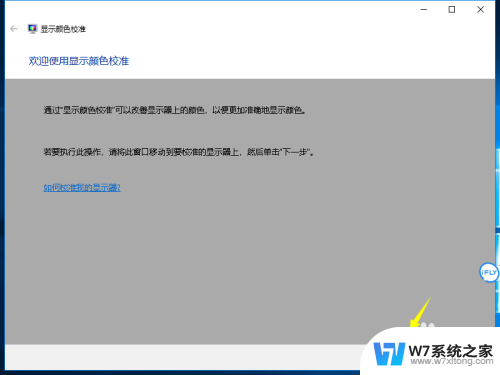
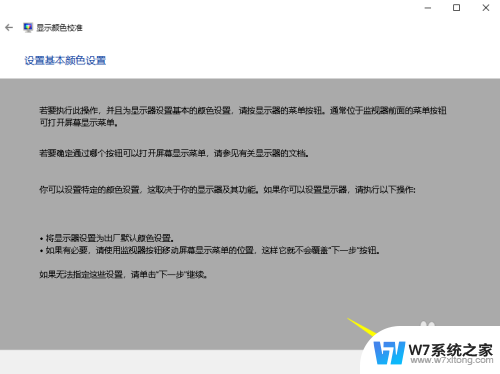
5.接着校准伽马值,点击下一步,上下滑动滑块,如下图所示
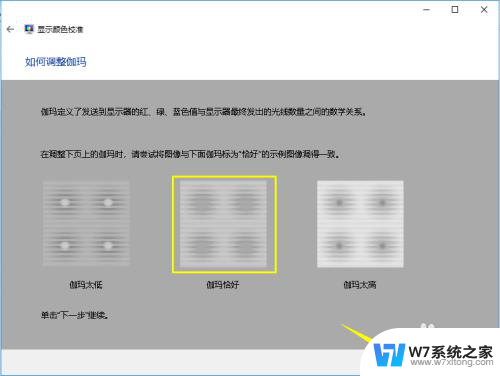
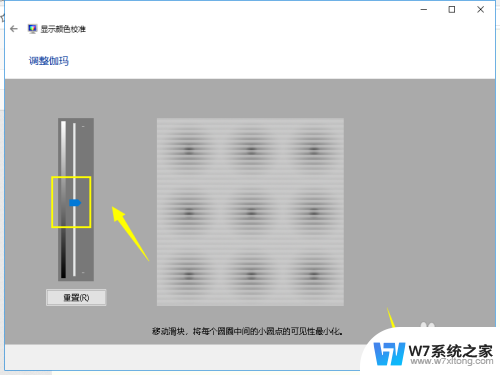
6.接着开始调整显示器亮度,点击下一步按钮,如下图所示
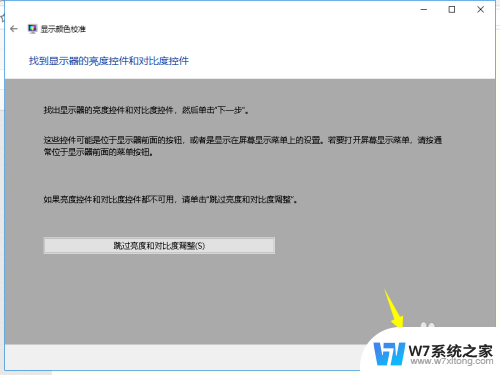
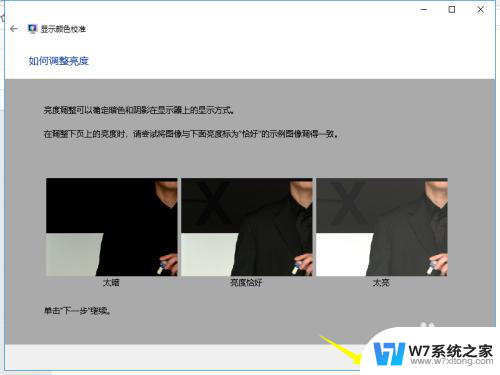
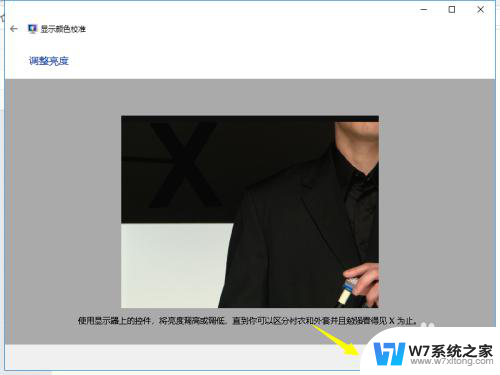
7.接着调整对比度,点击下一步按钮,如下图所示
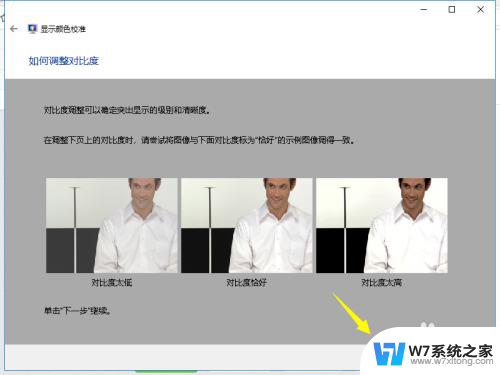
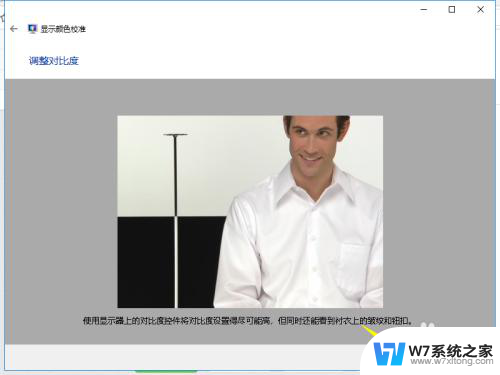
8.接着调整颜色平衡,以自己眼睛舒适度为准,如下图所示
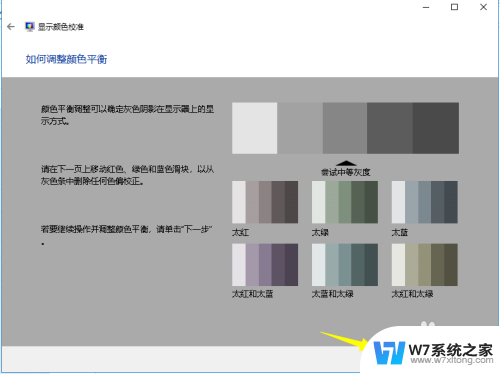
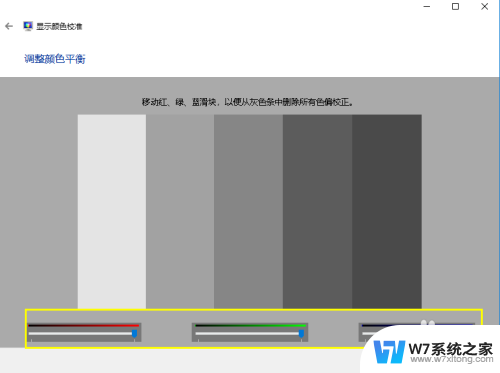
9.校准完成,点击完成按钮,显示器闪一下后恢复正常,如下图所示
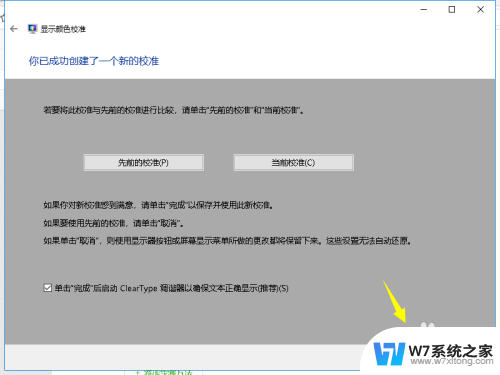
以上是关于显卡显示颜色异常的全部内容,如果有不清楚的地方,用户可以根据小编的方法进行操作,希望能对大家有所帮助。